MiniTool Partition Wizard ist ein leistungsstarkes Partitionsmanager-Tool für Privatanwender und Home-Office-Kunden, das den Speicherplatz auf der Festplatte optimiert und eine einwandfreie Festplattenstruktur gewährleistet. Wir haben einen Testbericht über Minitool Partition Wizard erstellt, um Ihnen relevante Informationen über seine Eigenschaften, Funktionen, sein Design und andere wichtige Aspekte zu geben.
Wofür wird MiniTool Partition Wizard verwendet
Minitool Partition Wizard ist ein Tool zur Partitionsverwaltung, mit dem Sie die Leistung Ihrer Festplatte verbessern und maximieren können, indem Sie Aufgaben wie Größenänderung, Formatierung, Erstellung und Recherche von Partitionen auf einem Windows-PC durchführen. Mit diesem Tool müssen Sie nicht mehr stundenlang Betriebssysteme oder Anwendungen neu installieren, um Festplatten zu ersetzen oder zu sichern.
Das neueste Versions-Update ist MiniTool Partition Wizard Version 12.6, ein leistungsstarkes Windows Partitionierungs-Tool, das mit Windows 11/10/8.1/8/7 kompatibel ist.
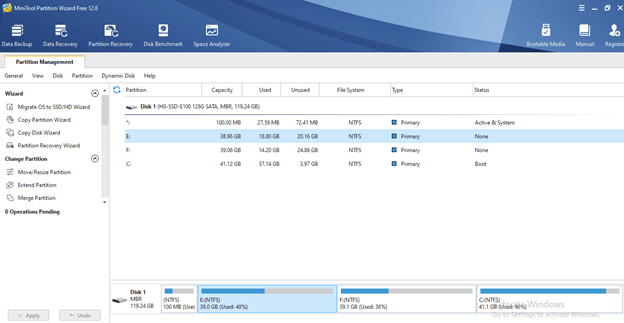
Die Verbesserungen in v12.6 sind:
- Neue Wiederherstellungsoberfläche
- Verbesserung der Datenwiederherstellung unter FAT32
- Die Version 12.6 ist vollständig kompatibel mit Windows 11
Der Benutzer kann mit diesem magischen Tool den dem Datenträger zugewiesenen Buchstaben ändern, Partitionsbeschriftungen vornehmen, Attribute neu organisieren und Systemdaten auswerten. Ganz gleich, ob Sie Probleme haben, Ihre Festplatte zu sichern oder zu formatieren, mit diesem Partitionierungstool können Sie dies effizient erledigen und den Prozess vereinfachen.
Funktionen von MiniTool Partition Wizard
Hier besprechen wir die technischen Spezifikationen und die wichtigsten Funktionen dieses Tools.
Technische Daten
MiniTool Partition Wizard ist nur für Windows verfügbar und läuft auf allen Geräten von XP bis Windows 11. Es unterstützt die gängigsten Dateisysteme wie FAT12, FAT16, FAT32 NTFS, Ext2, Ext3 und Linux Swap.
Dieses Tool unterstützt alle von Windows erkannten Festplattentypen, einschließlich IDE-, SATA- und SCSI-Festplatten, externe USB-Festplatten, Firewire-Festplatten, etc. Es unterstützt auch RAID-Geräte. MiniTool Partition Wizard funktioniert jetzt mit Laufwerken bis zu einer Größe von 2TB. Es kann bis zu 32 Discs aufnehmen. Es unterstützt alle Partitionstabellentypen, einschließlich GPT.
Hauptfunktionen von MiniTool Partition Wizard
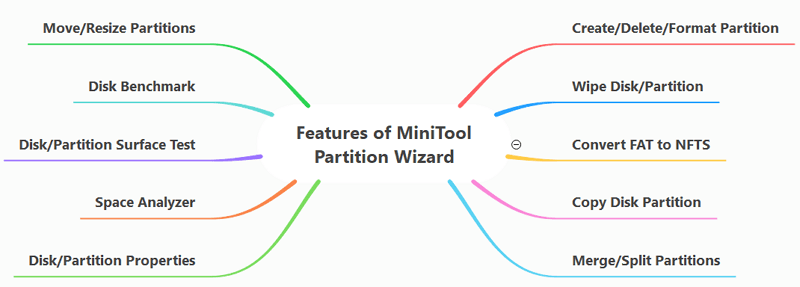
- Partition erstellen/löschen/formatieren
Mit dieser Partitionsverwaltungssoftware können Sie Ihre Festplatte auf viele Arten verwalten. Es ermöglicht Ihnen, wichtige Funktionen wie das nahtlose Erstellen, Löschen und Formatieren von Partitionen auszuführen. Außerdem können Sie damit nicht zugängliche Festplatten formatieren und RAW in NTFS konvertieren, um sie wiederzubeleben.
- Datenträger/Partition löschen
Wie der Name schon sagt, können Sie mit dieser Funktion die Daten auf einer Partition vollständig und dauerhaft löschen. Es stellt auch sicher, dass keine Datenwiederherstellungssoftware die gelöschten Daten wiederherstellen kann. MiniTool Partition Wizard bietet ein Sicherheitsnetz, das sicherstellt, dass Ihre nützlichen Daten nicht gelöscht werden.
- FAT in NTFS konvertieren
Mit MiniTool Partition Wizard können Sie Dateien, die größer als 4 GB sind, ganz einfach verwalten, indem Sie Festplatten oder Flash-Laufwerke von FAT nach NTFS konvertieren, ohne dass Sie dabei Daten verlieren. Diese Funktion gewährleistet die Stabilität und Sicherheit Ihrer Daten.
- Festplattenpartition kopieren
Mit dieser magischen Assistentenfunktion können Sie systemfremde Festplatten und Partitionen kopieren und sofort verwenden. Mit dieser Funktion können Sie Daten ganz einfach kopieren, verschieben und normal verwenden. Sie müssen nur sicherstellen, dass die Festplatte groß genug ist, um die kopierten Daten zu speichern.
- Partitionen zusammenführen/aufteilen
Mit dieser Funktion können Sie ganz einfach zwei Partitionen kombinieren und zu einer zusammenführen und Sie können auch eine Festplatte in zwei Partitionen aufteilen, um Daten zu speichern.
- Partitionen verschieben/Größe ändern
Mit dieser Funktion können Sie:
- Schieben Sie nicht benachbarte Partitionen zusammen, um mehr Platz zu schaffen.
- Vergrößern Sie das Laufwerk C unter Windows 10, um die Warnung über geringen Speicherplatz loszuwerden.
- Verkleinern Sie dynamische Volumen, um freien Platz für neue Volumen zu schaffen oder bestehende Volumen zu erweitern.
- Erweitern Sie ein RAID 5 oder gespiegeltes Laufwerk mit nicht zugewiesenem Speicherplatz.
- Verschieben Sie Ihren ungenutzten Platz, um ein anderes Volumen zu erweitern.
Im Fenster dieser Funktion können Sie die Größe und Position der neuen Partition festlegen. Auf diese Weise können auch Leute, die solche Aufgaben noch nie gemacht haben, sie bewältigen.
- Festplatten-Benchmark
Mit dieser Funktion können Sie:
- Messen Sie die Übertragungsgeschwindigkeit bei sequentiellem und zufälligem Zugriff auf die Festplatte.
- Sie erhalten Ergebnisse zur Geschwindigkeit Ihrer Festplatte in MBps.
- Benchmarking ist die beste Methode, um die Geschwindigkeit Ihrer Festplatte zu bestimmen. Beim sequentiellen Lesen/Schreiben schreibt Ihre Festplatte eine große Menge an Daten auf benachbarte Stellen, während sie dies beim zufälligen Schreiben auf nicht benachbarte Stellen tut.
- Test der Festplatten-/Partitionsoberfläche
Wenn Sie feststellen, dass der Schreibvorgang zu lange dauert, können Sie mit dieser Funktion die Festplatte/Partition auf Lesefehler in den Disc-Blöcken überprüfen.
Damit können Sie einen Oberflächentest der Disc durchführen, der Daten aus jedem Sektor liest und dessen Status untersucht. Wenn der Vorgang abgeschlossen ist, werden die Disc-Blöcke, bei denen Probleme aufgetreten sind, in rot hervorgehoben.
- Space Analyzer
Mit MiniTool Partition Wizard können Sie die Dateien analysieren, um herauszufinden, welche den meisten Platz beanspruchen, wenn Sie feststellen, dass der Speicherplatz auf der Festplatte knapp wird. Danach können Sie überflüssige Dateien löschen, um Speicherplatz freizugeben.
- Eigenschaften von Laufwerken/Partitionen
Um den Gerätenamen, die Gesamtgröße und die physischen Sektoren zu prüfen, gehen Sie zu Eigenschaften der Festplatte. Wenn Sie auf Eigenschaften klicken, können Sie dies überprüfen:
- Informationen über das Dateisystem
- Informationen über die Verwendung von Partitionen
- Informationen zur Partition
Abonnements und Preisgestaltung
MiniTool Partition Wizard ist in verschiedenen Versionen sowohl für Privatanwender als auch für Unternehmen erhältlich. Für Privatanwender gibt es 3 Versionen: MiniTool Partition Wizard Free, Pro und Pro Platinum.
Hier finden Sie einen aufschlussreichen Vergleich zwischen allen Versionen.
KOSTENLOS |
PRO |
PRO PLATINUM |
Pro Ultimate |
| Kostenlos | $59/Jahr | $109/Jahr | $159/Jahr |
|
|
|
|
Für geschäftliche Zwecke ist MiniTool Partition Wizard in professionellen Paketen erhältlich, die wie folgt aussehen:
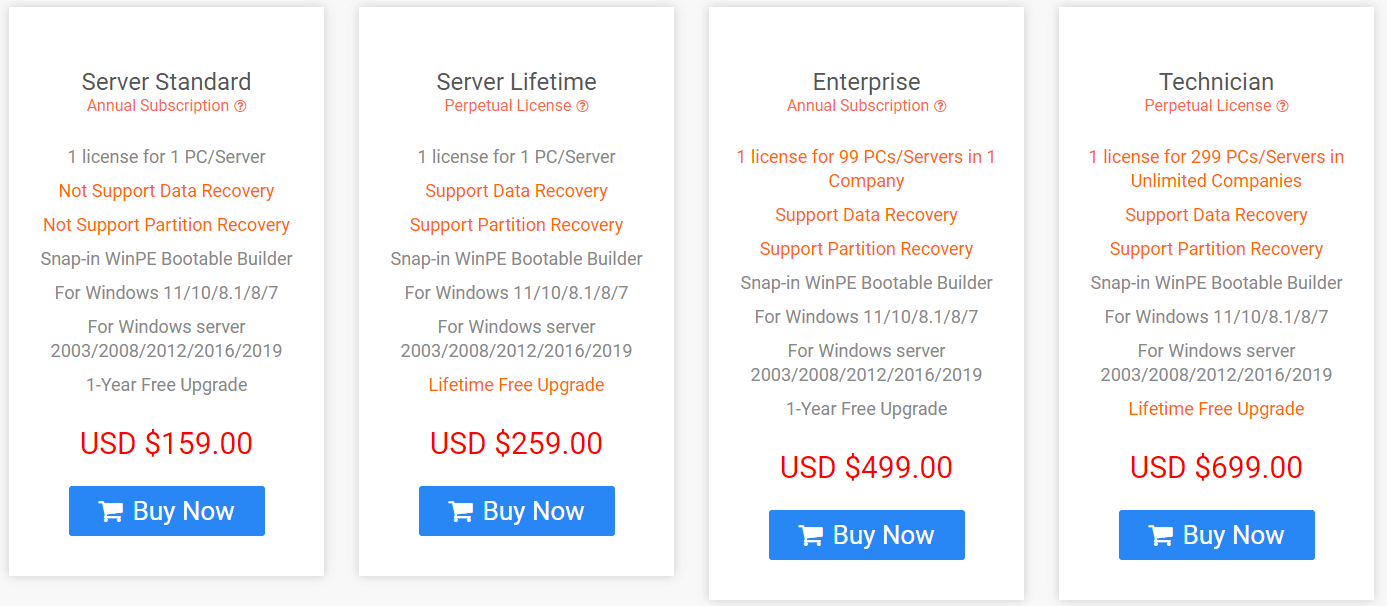
Wie man MiniTool Partition Wizard benutzt
MiniTool Partition Wizard ist ein einfach zu bedienendes, sicheres und effizientes Partitionierungsprogramm, mit dem Sie mühelos Partitionen erstellen, entfernen, formatieren, übertragen und deren Größe ändern können. Außerdem schützt es Ihre Daten.
Schauen wir uns an, wie Sie einige einfache Aktivitäten mit MiniTool Partition Wizard durchführen können.
Partitionen verschieben/Größe ändern
Wählen Sie die Partitionen aus, an denen Sie arbeiten möchten, bevor Sie den MiniTool Partitionsmanager verwenden. Hier sind ein paar Schritte:
- Gehen Sie zu Menü > Partition verschieben/Größe ändern
- Klicken Sie auf die Schaltfläche Verschieben/Größe ändern in der Symbolleiste.
- Partition verschieben/Größe ändern in der Gruppe Operationen des Aktionsfensters.
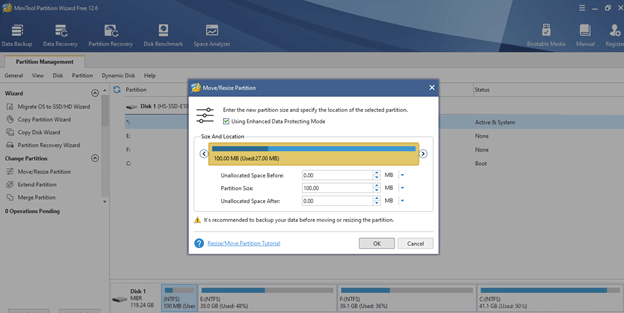
Wie man eine Partition kopiert
- Wählen Sie die Originalpartition, von der Sie eine Kopie erstellen möchten.
- Wählen Sie den freien Bereich, um die Partition zu duplizieren.
- Legen Sie zuerst die Größe und den Speicherort der neuen Partition fest, dann den Typ der Partition.
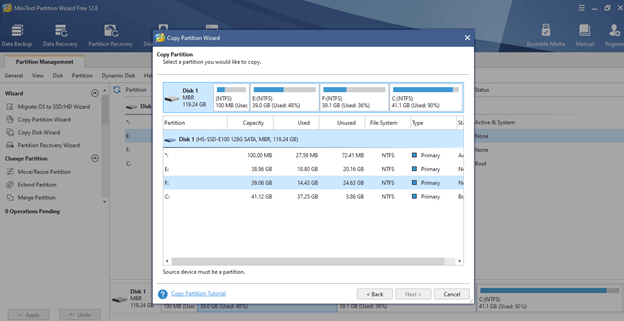
Sie haben wichtige Dateien verloren, nachdem Sie Ihre Partition verkleinert haben?
Keine Sorge. Wondershare Recoverit kann Ihre verlorenen Daten in 3 Schritten wiederherstellen. Das ultimative und professionelle Datenwiederherstellungstool ist absolut zuverlässig und 100% sicher.
Für Win 7 oder neuer (64-bit)
Für macOS 10.12 oder neuer
Wie man NTFS in FAT konvertiert
Die Funktion "NTFS in FAT konvertieren" von MiniTool Partition Wizard hilft Ihnen bei der Konvertierung von NTFS in FAT und gewährleistet gleichzeitig die Sicherheit Ihrer Daten. Diese Funktion ist über das "Partitionieren" Menü zugänglich.
- Wählen Sie die gewünschte Abteilung.
- Wählen Sie "NTFS in FAT konvertieren" aus dem "Partition" Menü.
- Drücken Sie auf die Anwenden Schaltfläche.
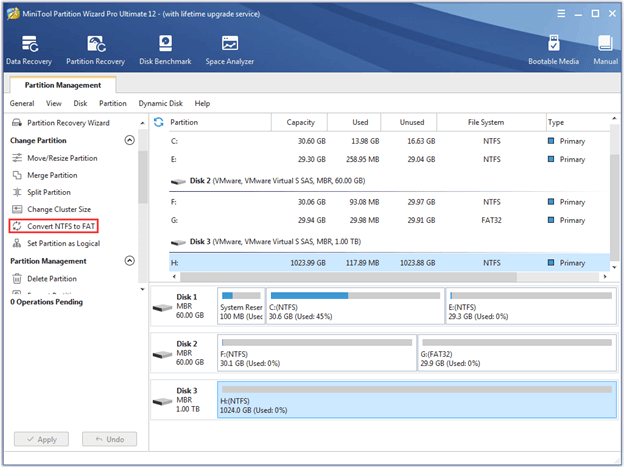
Wie man FAT in NTFS konvertiert
Mit dieser Methode können Sie vorhandene FAT-Partitionen in NTFS-Partitionen umwandeln. Gehen Sie zum Partitionen Menü und wählen Sie "FAT in NTFS konvertieren", um diese Funktion zu nutzen.
Hinweis: Dieser Vorgang wird nicht zur Liste der ausstehenden Vorgänge hinzugefügt, sondern MiniTool Partition Wizard führt die Konvertierung der angegebenen Partitionen sofort aus, nachdem Sie auf Start geklickt haben.
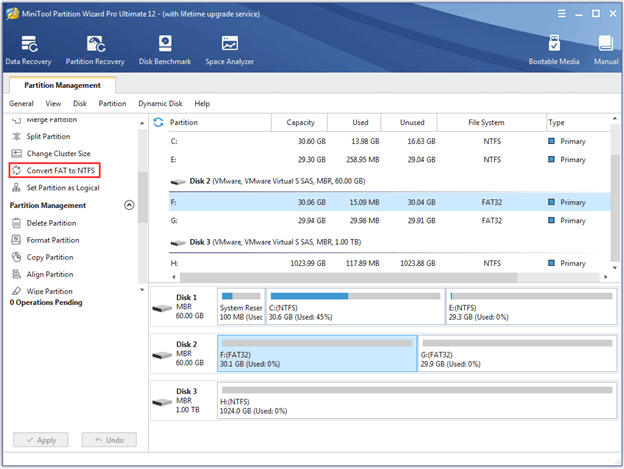
Benutzererfahrung & Fazit
Benutzeroberfläche
Die Verwendung von Minitool Partition Wizard ist einfach. Wenn Sie auf einen Menüpunkt klicken, wird ein Assistent gestartet, der Sie anleitet. Er hilft Ihnen während des gesamten Prozesses der Aufgabe, die Sie gewählt haben. Minitool Partition Wizard gehört zu den Top 10 der kostenlosen Partitionswiederherstellungssoftwares.
Eine großartige Funktion dieses Tools ist die Vorschau der ausstehenden Operationen am unteren Rand des linken Fensters. Wenn Sie Änderungen vornehmen, werden diese in diesem Abschnitt als ausstehend angezeigt, anstatt sie sofort zu übernehmen. Darüber hinaus haben Sie die Möglichkeit, die Änderungen entweder zu übernehmen oder rückgängig zu machen.
Die Größe des Bereichs für die Vorschau der ausstehenden Operationen ist beachtlich. Das ist etwas ärgerlich, weil es einen großen Teil der Liste der Funktionen abdeckt. Sie müssen also scrollen, um alle Funktionen zu sehen.
Vor- und Nachteile
Vorteile
Einsteiger- und benutzerfreundlich. Die kostenlose Version ist hilfreich, um wesentliche Funktionen auszuführen.
Das Tool unterstützt die Standard-Partitionierungsfunktionen, was hervorragend ist.
Sie können die Systempartition erweitern, ohne das System neu zu starten.
Die Änderungen werden nicht sofort übernommen. Stattdessen werden sie in eine Warteschlange gestellt, um bei Bedarf angewendet zu werden.
Nachteile
Die Software ist ein wenig aufdringlich mit ihren anderen Anwendungen, was stört.
Der Minitool Partition Wizard unterstützt die Verwaltung von dynamischen Festplatten nicht
Nur für Windows verfügbar
Um bestimmte Funktionen nutzen zu können, müssen Sie eine kostenpflichtige aktualisierte Version verwenden.
Bewertungen & Tests
Minitool Partition Wizard hat schlechte Bewertungen auf Trustpilot - 2.1/5 auf der Grundlage von 27 Bewertungen, von denen nur 38% der Benutzer dieses Tool gerne verwendet haben. Die Bewertungen auf der Plattform sind sehr gemischt. Auf Capterra hat es jedoch 4.7/5 Bewertungen auf der Grundlage von 65 Rezensionen.
Benutzer |
Bemerkungen |
| Ein Benutzer auf Trustpilot kommentierte | "Ich habe die kostenlose Version von MiniTool Partition Wizard installiert, um meinem Vater neu zu partitionieren, aber während der Installation der Software wurde WebDiscover installiert und eine .DLL-Datei auf meinem System beschädigt. Halten Sie sich von diesem Programm fern!" |
| Ein Benutzer auf Trustpilot kommentierte | "Vor Jahren habe ich festgestellt, dass dies eine zuverlässige Methode ist, um die Größe von Betriebssystempartitionen zu ändern. Jetzt stelle ich fest, dass entweder die Partition, deren Größe geändert werden soll, gelöscht wird oder die Größe nicht geändert werden kann, ohne dass ich eine Fehlermeldung oder ein Fehlerprotokoll finden kann. (Es kann sein, dass kurz eine Fehlermeldung aufleuchtet, aber ich habe es nicht geschafft, dies zu beobachten). NB: Diese Überprüfung bezieht sich auf die Größenänderung von Betriebssystempartitionen während des Bootens. Die Verkleinerung von Nicht-OS-Partitionen während des Bootens funktioniert bei mir weiterhin." |
| Ein Benutzer auf Capterra kommentierte | "Dies ist der vollständigste und leistungsstärkste Partitionsassistent für Windows. Für diejenigen, die nicht wissen, wie man per Befehl unter Windows arbeitet, ist das Design für den Endbenutzer sehr intuitiv und enthält viele andere Optionen, nicht nur zum Formatieren, sondern auch zum Wiederherstellen von Daten, Migrieren des Betriebssystems, etc. Soweit ich weiß, ist es nur für Windows verfügbar und die Pro-Version kann ein wenig teuer sein, wenn man sie nicht so oft benutzt." |
| Ein Benutzer auf Capterra kommentierte | "Insgesamt ist MiniTool Partition Wizard ein unverzichtbares Tool für Ihren PC. Es kann jede beliebige Aufgabe erfüllen, die Sie für die reibungslose und zuverlässige Verwaltung Ihrer Festplatte ohne Datenverluste benötigen." |
Abschließendes Urteil
MiniTool Partition Wizard ist eine funktionsreiche Software, die auch von Anfängern verwendet werden kann. Außerdem können Sie alle Änderungen, die Sie vornehmen werden, in Ruhe überprüfen. Die Benutzeroberfläche ist einfach und ein Sicherheitsnetz verhindert versehentliche Änderungen an Ihren Festplatten.
Die Tarife sind nicht so billig wie bei anderen Anbietern, aber sie enthalten eine kostenlose Version mit vollem Funktionsumfang und nicht nur eine Probeversion. Viele der Funktionen der kostenlosen Version sind jedoch nur in den kostenpflichtigen Editionen verfügbar.
Es lohnt sich auf jeden Fall, einen Blick darauf zu werfen, wenn Sie überlegen, Ihre Partitionen zu trennen oder zu formatieren. Die kostenlose Version von Partition Wizard bietet diese Funktionen. Wenn Sie zusätzliche Möglichkeiten wünschen, können Sie ein Premium-Paket erwerben.
Alternativen zu MiniTool Partition Wizard
Da Sie die Preisspanne des Minitool Partition Wizard gesehen haben, sollten Sie sich vielleicht nach preiswerteren Optionen umsehen. Es gibt viele Alternativen für das Klonen und Partitionieren von Festplatten. Aber wir werden 3 Alternativen zum Minitool Partition Wizard besprechen.
1- GParted
GParted ist der offizielle GNOME-Partitionierungseditor und eine GTK+-Schnittstelle zu GNU Parted. Er kann Partitionen und Dateisysteme erstellen, löschen, in der Größe verändern, verschieben, überprüfen und kopieren. Es ist eine beliebte Alternative zu MiniTool Partition Wizard.
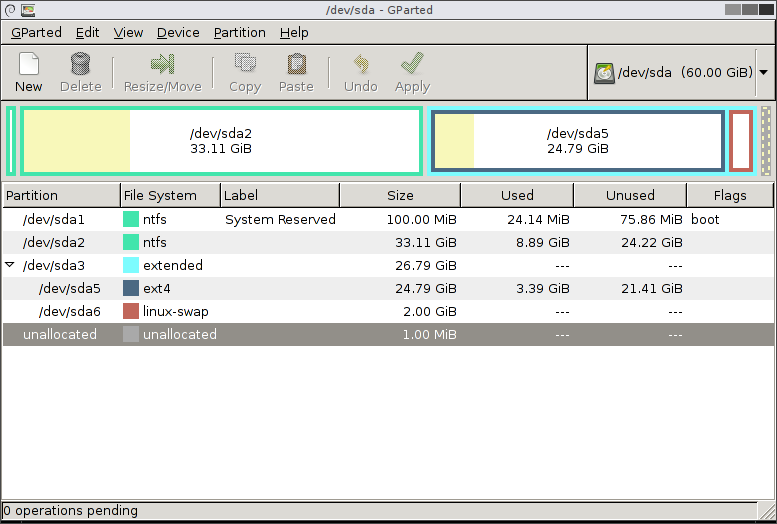
2- EaseUS Partition Master
EaseUS Partition Master Home Edition ist ein kostenloses Dienstprogramm zur Partitionierung von Festplatten, mit dem Sie die Größe ändern, kopieren, löschen, formatieren, konvertieren, Partitionen erkunden und ausblenden, neue Partitionen erstellen, Laufwerksbuchstaben ändern, aktive Partitionen festlegen und eine Vielzahl anderer Aufgaben durchführen können.
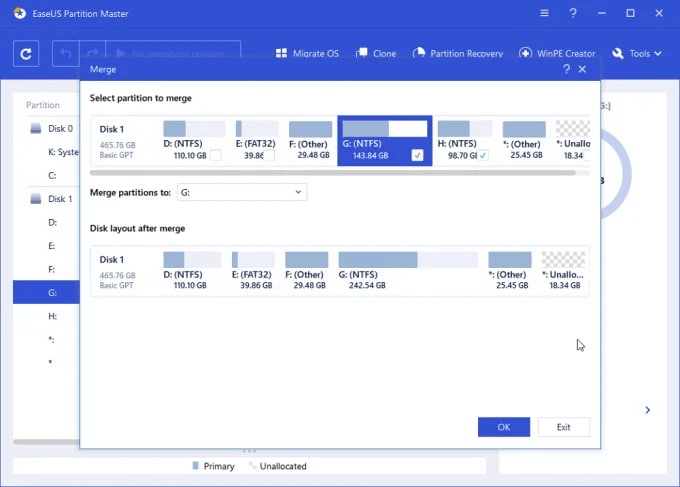
3- AOMEI Partition Assistant
AOMEI Partition Assistant ist ein Programm zur Verwaltung von Festplattenpartitionen, das bei Benutzern auf der ganzen Welt einen guten Ruf genießt. Es verfügt über so viele wichtige Funktionen, dass Sie damit Ihre Festplatte und Partitionen vollständig verwalten können.
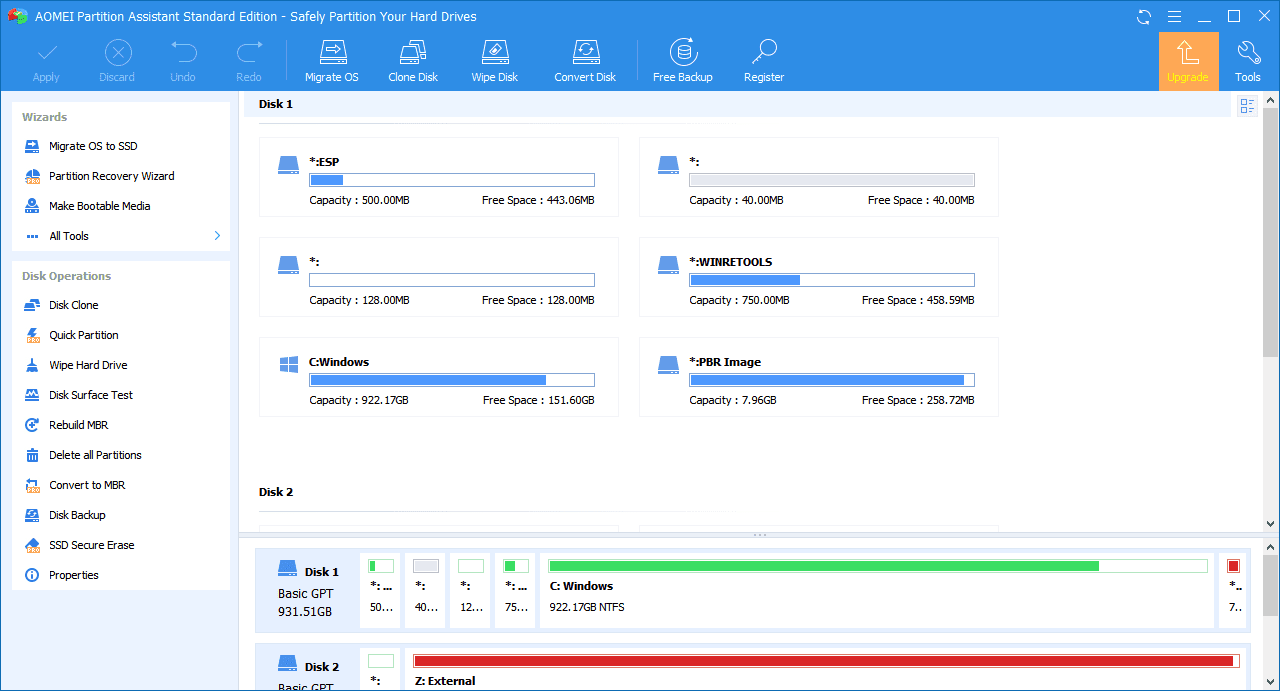
FAQs über MiniTool Partition Wizard
Ist MiniTool Partition Wizard kostenlos erhältlich?
Ja, die kostenlose Version von MiniTool Partion Wizard unterstützt grundlegende Partitionsfunktionen wie Partition erstellen/löschen/formatieren, Partition verschieben/Größe ändern/erweitern, Dateisystem prüfen und FAT in NTFS konvertieren. Für die Wiederherstellung von Partitionen und verlorenen Daten müssen Sie jedoch auf die Pro-Version upgraden.
Ist MiniTool Partition Wizard sicher in der Anwendung?
MiniTool Partition Wizard ist sicher und seriös. Es ist ein leistungsstarkes Tool zur Optimierung des Speicherplatzes und zur Gewährleistung einer fehlerfreien Festplattenstruktur.
Funktioniert MiniTool Partition Wizard auf dem Mac?
Leider ist MiniTool Partition Wizard nur für Windows verfügbar. Aber auch hier gibt es einige Alternativen, die für Mac funktionieren.

Wondershare Recoverit - Ihre sichere und zuverlässige Software zur Partitionswiederherstellung
5.481.435 Personen haben das Tool bereits heruntergeladen.
Unterstützt die Wiederherstellung von Daten bei Partitionsverlust, plötzlicher Löschung, Formatierung, Festplattenbeschädigung, Virenbefall, Systemabsturz, etc.
Stellen Sie verlorene oder gelöschte Dateien, Fotos, Videos, Musik und E-Mails von jedem Speichergerät effektiv, sicher und vollständig wieder her.
Stellen Sie Daten von allen Arten von Speicherlaufwerken wie SSDs, HDDs, USB-Laufwerken, SD-Karten, Disketten, USB-Sticks, etc. wieder her.
Zeigen Sie eine Vorschau der Dateien an, bevor Sie sie wiederherstellen.
Kostenlose Version zum Ausprobieren und kostenpflichtige Version, um mehr zu genießen.










